ダイアリープロの使い方
現在、「白兎」のHPでブログ(Diarypro=ソフト名)を公開しています。PW(パスワード)は管理者にお問い合わせください。貴方は管理人として中に入り込んで設定状況や、新規登録を体験する事ができます。
それから、貴方のブログを設定し運用する事をお勧めします。
ダイアリープロを使う為には、初期設定と言う作業が必要です。これからこの設定について説明します。
なお、説明の理解と設定にはこの説明文をプリントアウトして紙面でご利用される事をお勧めします。
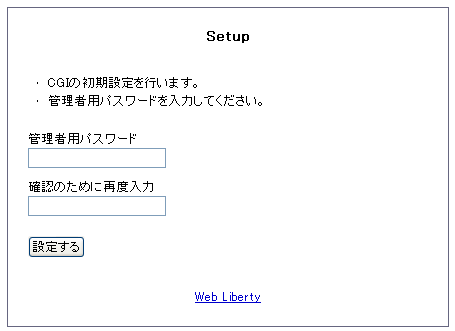
図-1
自分のHPのメニューから「DiaryPro」に入ると新規設定の為のパスワード入力を求められます、
パスワード(必ず半角英数字で)を入力しますが、
必ず別にメモを取っておきましょう。パスワードを忘れると何も出来なくなりますので必ずメモってください。
入力がすんで「設定する」ボタンを押すと、あなたはこのブログの管理者になりました。
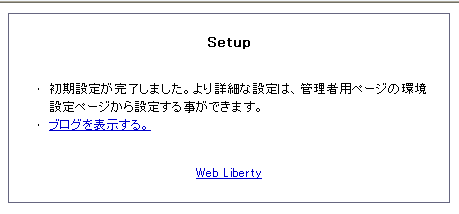
図-2
では、「ブログを表示する」をクリックしてださい。
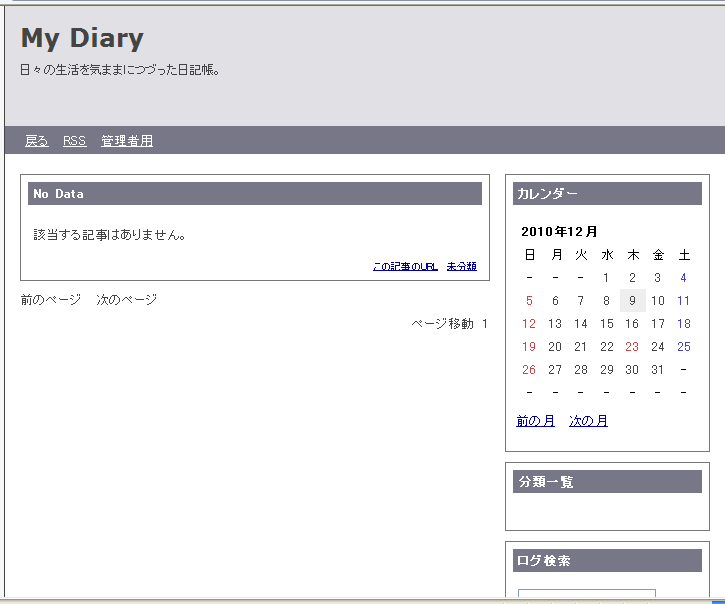
図-3
日記のトップ画面が出ますが、まだまだ日記の投稿は出来ません。それなりの環境設定が必要です。
最低限、次の4つの設定が必要です。
Ⅰ、基本設定 Ⅱ、ログの表示設定 Ⅲ、投稿記事の初期設定 Ⅳ、分類設定
です。
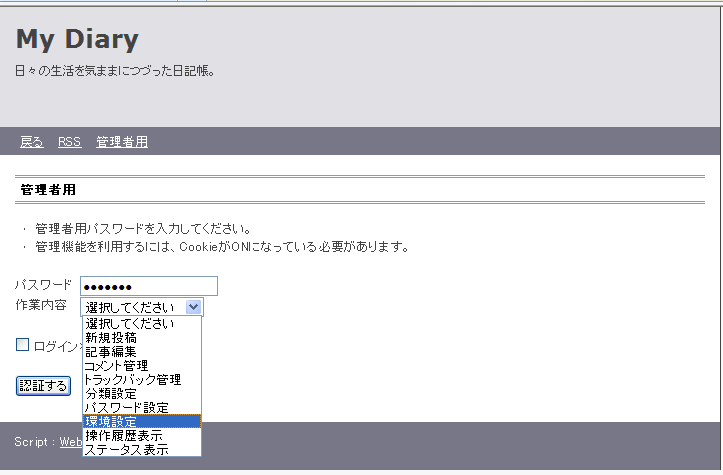
図-4
作業内容メニューから「環境設定」を選んで「認証する」をリックして「実行する」で環境設定画面に入ります。
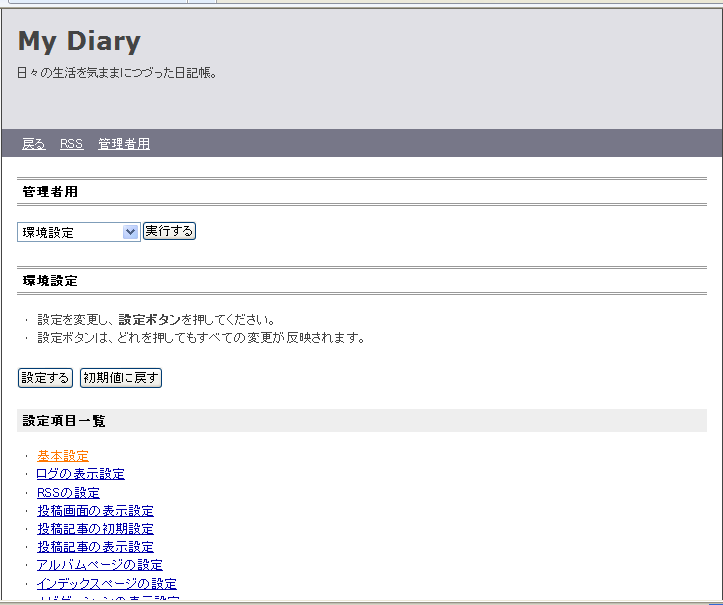
図-5
まずは、Ⅰ、基本設定
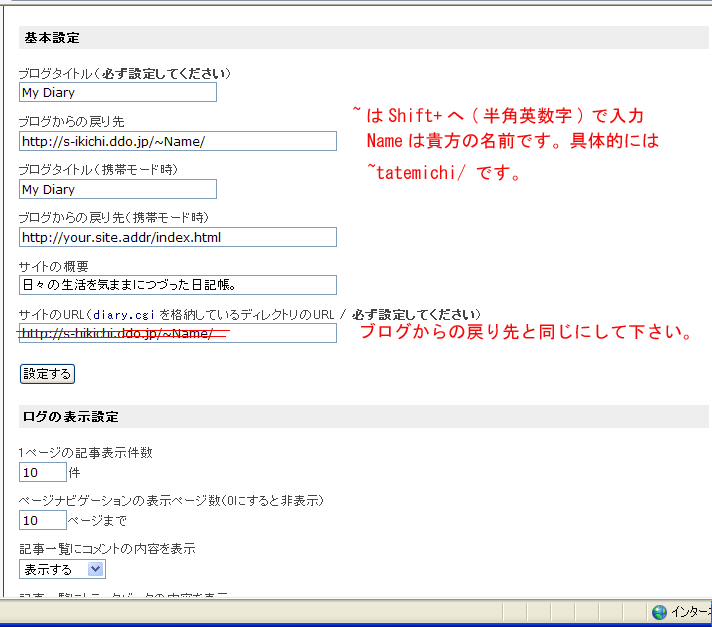
図-6
画面の内容を入力します。Nameは管理者の名前でローマ字で記入します。
ここでは「携帯モード時」は今回関係から除外しますので、そのままで良いです。
画面では、サイトのURLを設定を訂正していますが、ブログからの戻り先と同じにしてください。
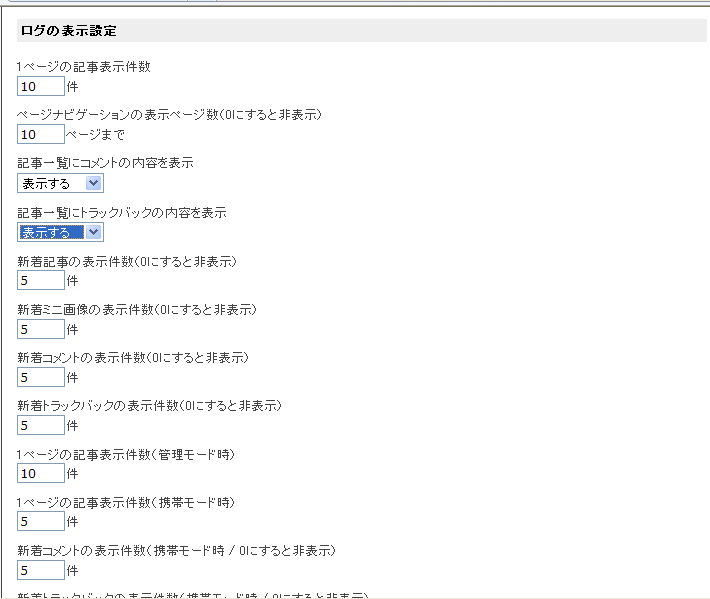
図-7
Ⅱ、ログの表示設定
記事一覧にコメントの内容を表示「表示する」にします。
記事一覧にトラツクバックの内容を表示「表示する」にします。
上記以外は変更しないでください。
最後にどのボタンでも良いですから「設定する」を押します。
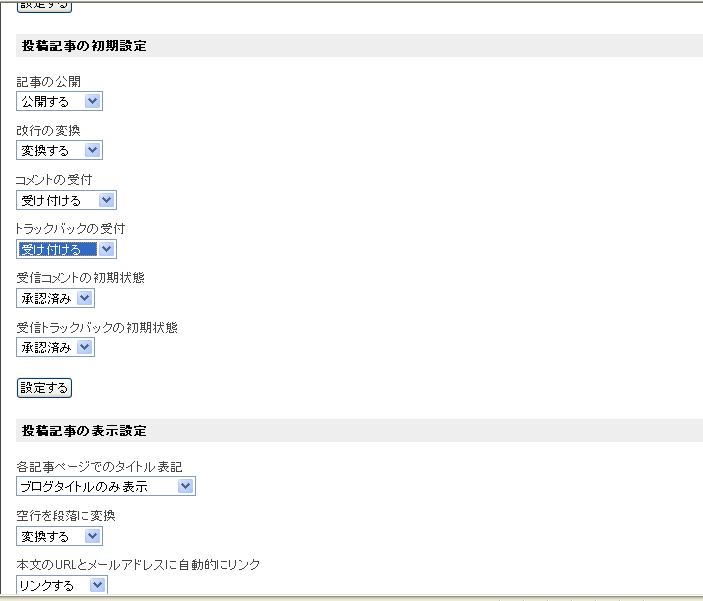
図-8
Ⅲ、投稿記事の初期設定
コメントの受付「受け付ける」に変更。
トラツクバックの受付「受け付ける」に変更。
上記以外は変更しないでください。
ここでもどのボタンでも良いですから「設定する」を押します。
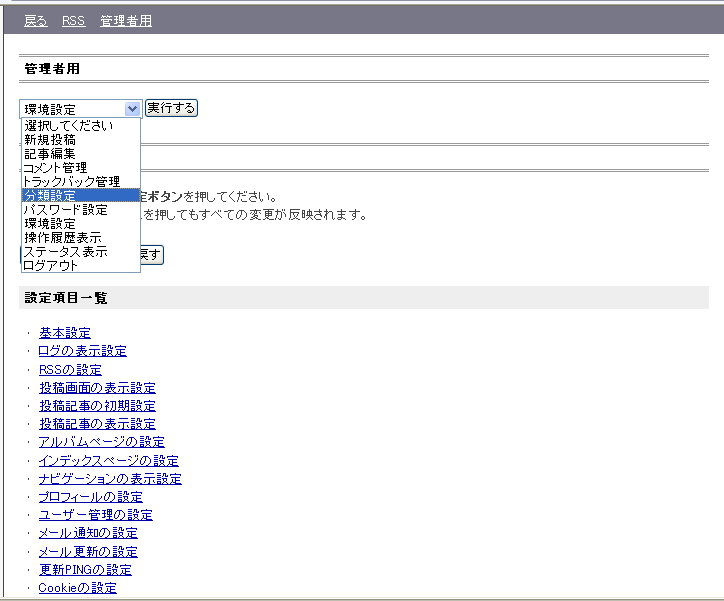
図-9
Ⅳ、分類設定
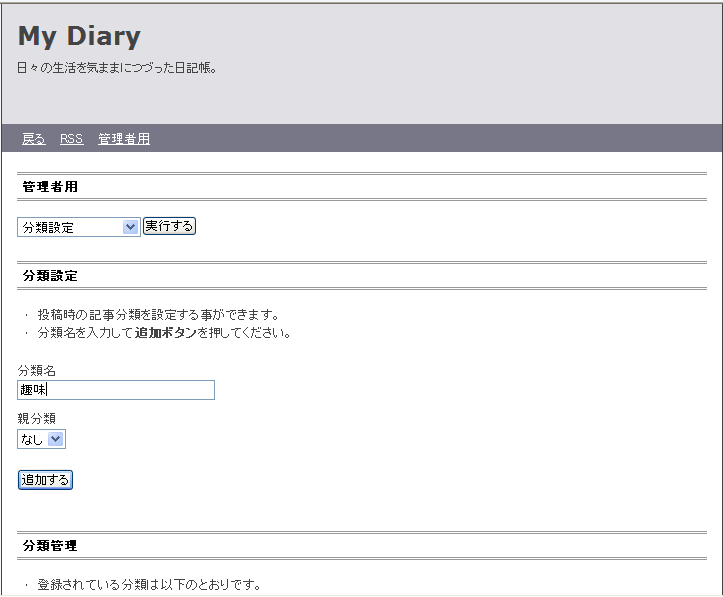
図-10
投稿記事の分類を各自の好みで入力します。追加するをクリックすると下に分類名の一覧表が出来ます。
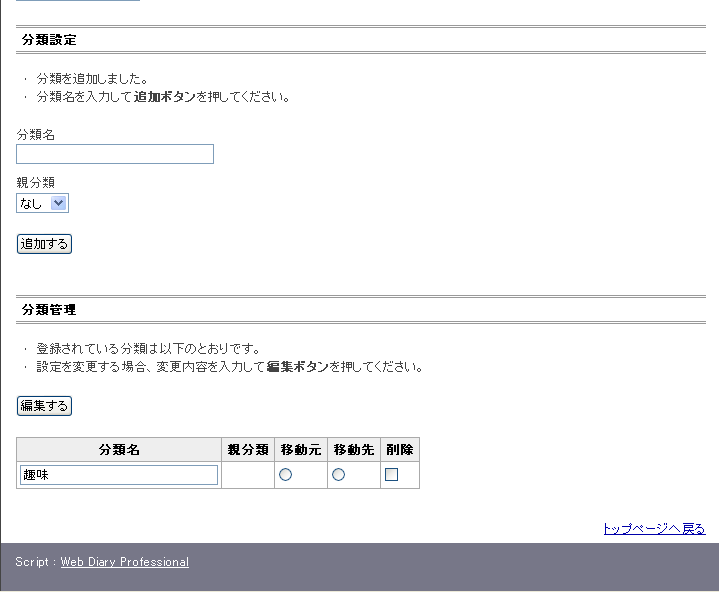
図-11
必要により「プロフィールの設定」を設定して下さい。
これで最低限の初期設定が完了しました。変更した設定項目は、初期値な戻すことが出来るようになっていますから安心です。
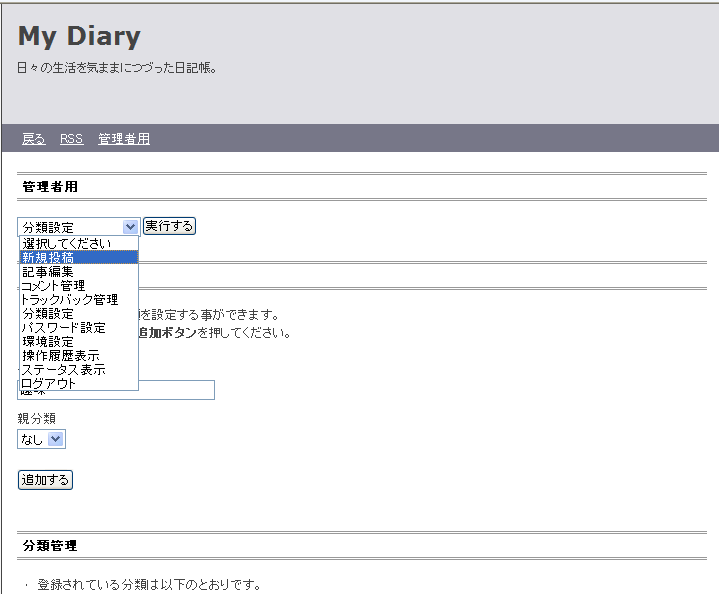
図-12
新規投稿
環境が整った処で最初の投稿をして見ます。
作業メニューから「新規投稿」をクリックして投稿モードに入りましょう。
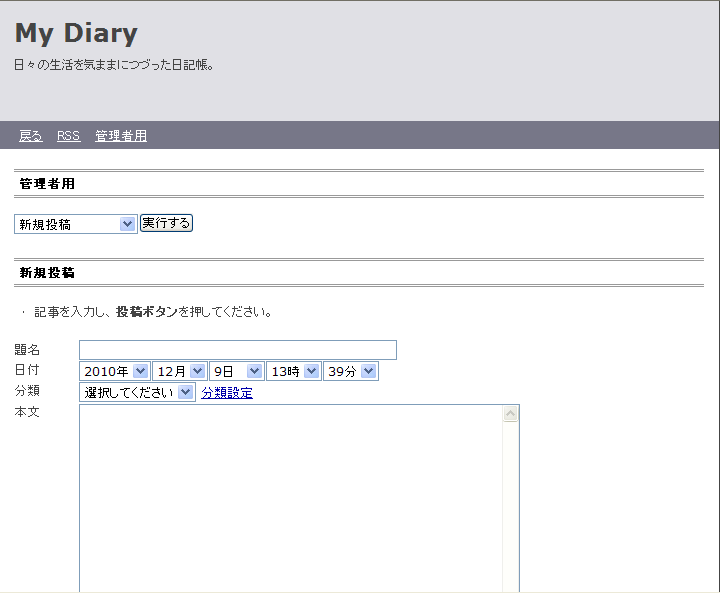
図-13
題名を入力、分類設定をして、本文を記述します。
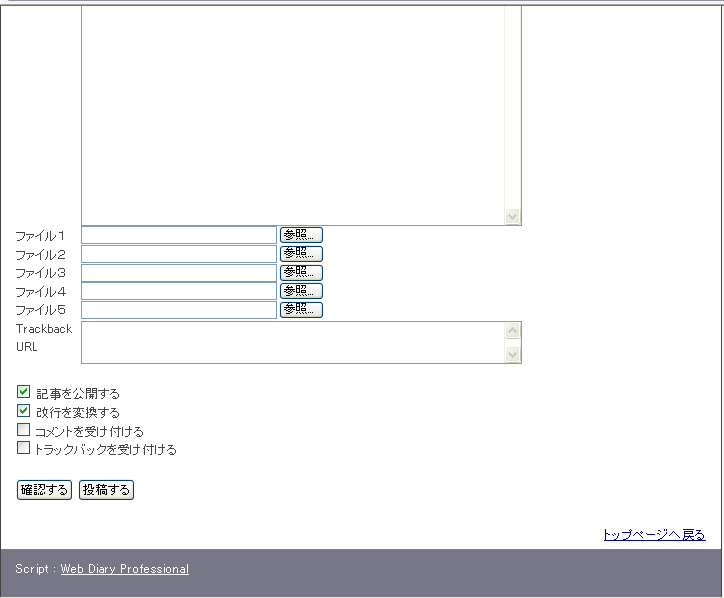
図-14
本文の下にコメントを受け付ける、トラックバックを受け付けるにチェッがあることを確認します。(*注:画像にはチェックは有りません)
画像を載せるときは、ファイル1〜5までの「参照.....」で画像を選択して入力します。
「確認」する、で投稿内容をチェックよければ「投稿する」で投稿を完了します。
ここでお願いです、画像の大きさは出来るだけ「300pix*300pix」以下にしてご利用ください。
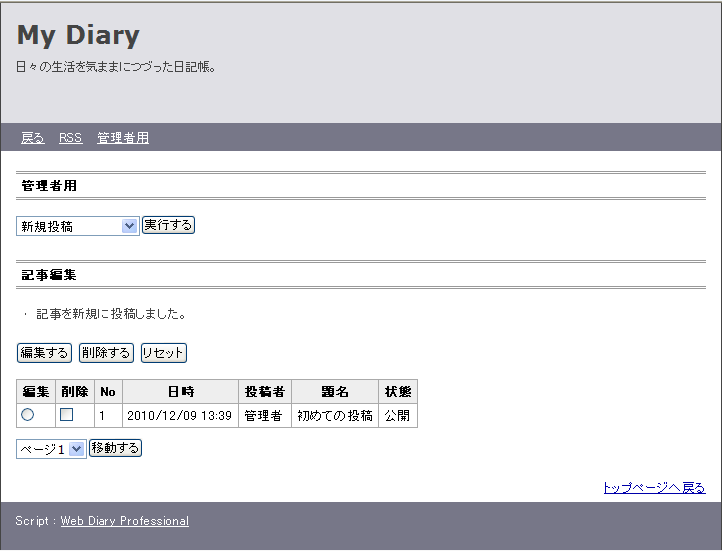
図-15
投稿記事の一覧表が下にできます。
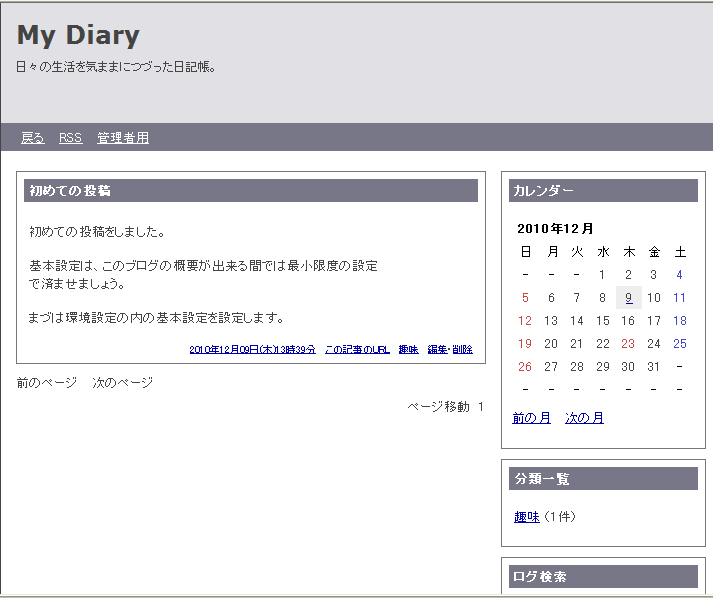
図-16
「トップページに戻る」で投稿記事を確認してみましょう。
最後に「My Diary」のタイトルにある、「戻る」で貴方のホームページのトップ画面に戻れる事を確認しましょう。
これが正常でないと、ディリープロのソフトを初期の物に入れ替える必要があります。
もし、このような状況になった場合は、白兎HPの管理者に連絡して下さい。
■戻る